Како вратити свој Инстаграм након што сте онемогућени?
Pronađite detaljne korake kako da vratite svoj Instagram nalog nakon što je onemogućen.
Било у облику пријатеља или породице, али ми волимо да имамо друштво, зар не? Није ли сјајан осећај знати да постоји неко ко ће радо саслушати све наше разговоре и сулуде мисли без доношења пресуде? Да, дубоко у себи, сви жудимо да ово доживимо!
И баш као што је наш живот непотпун без наших пријатеља и ближњих, дигитални асистенти испуњавају овај простор тако што се понашају као наш најомиљенији сапутник за дружење. Дигитални гласовни асистенти као што су Сири, Алека и Гоогле Хоме су изненађујуће кључни део наших живота који нас не само забављају 24×7, већ нам такође помажу да ствари обавимо брже и на паметнији начин, наравно.
Можемо да питамо Сири скоро све, било да се ради о тренутном ажурирању времена, резултату са синоћњег бејзбол меча, листи десет најбољих кинеских ресторана у вашем најближем домету до скоро било чега. Уз помоћ наших гласовних команди, можете добити одговоре на све без додиривања екрана телефона.
Зашто дигитални асистенти чувају наше разговоре?
Било да се ради о Сири или било ком другом дигиталном асистенту, али сви упити или гласовне команде или ствари које кажете чувају се на безбедној локацији. Аппле користи ове податке за даљу процену и боље разумевање како би могли да побољшају наше искуство коришћења гласовних помоћника. Аппле користи ове податке за процену и тумачење гласовних команди, захтева и свих врста ствари које тражимо од Сири као меру контроле квалитета.
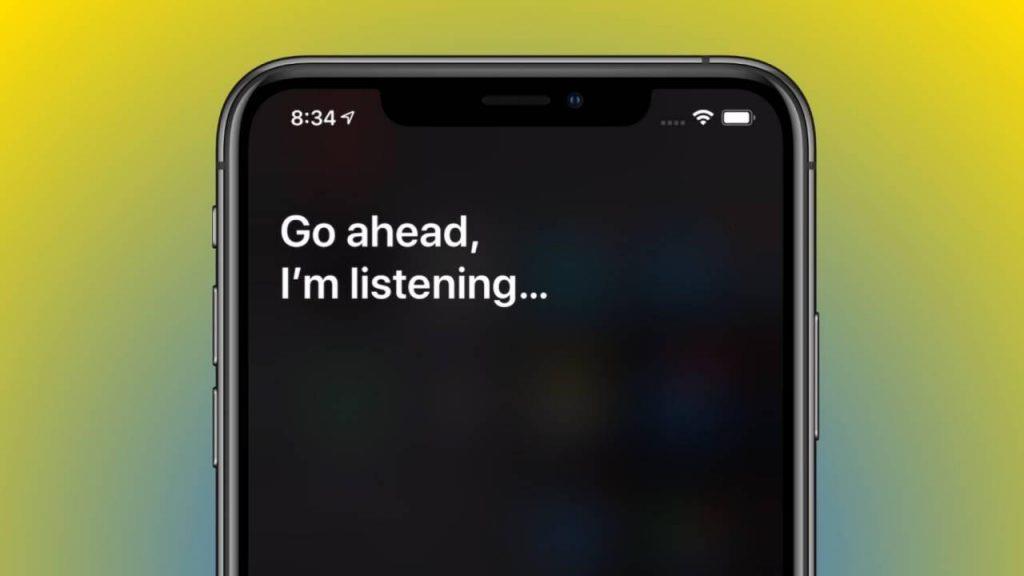
Извор слике: Сласх Геар
Срећом, сви ваши снимци Сири су безбедно ускладиштени на Аппле серверима и овим приватним подацима не могу приступити независни трговци или у промотивне сврхе.
Али довољно је драго, иОС 13.2, који је најновија верзија иОС-а, омогућава вам да избришете све своје Сири снимке са иПхоне-а, иПад-а, Мац-а и Аппле ТВ-а са Аппле сервера. Дакле, управо иОС 13.2, иПадОС 13.2, твОС 13.2 и мацОС Цаталина 10.15.1 и новији нам нуде опцију где можемо да избришемо Сири снимке и историју интеракције диктата са Аппле сервера.
Прочитајте више : Додирните ову везу да бисте сазнали више о томе шта је ново у ажурирању иОС 13.2 за Сири .
Хајде да научимо како да избришемо историју Сири са иПхоне-а, иПад-а, Мац-а, Аппле ТВ-а и ХомеПод-а.
Како избрисати Сири историју са Аппле сервера
Пошто иОС 13 олакшава брисање наших Сири разговора и диктата, пратите ове брзе кораке на Аппле уређајима да бисте избрисали све своје податке из последњих шест месеци.
иПхоне и иПад (иОС 13.2)
Идите на Подешавања>Приватност> Аналитика и побољшање.
Сада искључите опцију „Побољшај Сири и диктирање“.
Вратите се на Подешавања> Сири и претрага
Изаберите „Сири и историја диктата“.
Извор слике: Аппле подршка
Додирните опцију „Избриши историју Сири и диктата“.
Аппле ће вас питати да ли желите да избришете своје Сири снимке и команде за диктирање, додирните ок да бисте потврдили своју акцију.
Једном када одлучите да избришете своје Сири снимке, Аппле неће чувати ваше личне податке на серверима.
Мац
Да бисте избрисали сву Сири историју и разговоре са мацОС-а 10.15.1, следите ове брзе кораке:
Додирните Аппле икону у горњем левом углу главног екрана и изаберите „Системске поставке“.
Изаберите „Сири“.
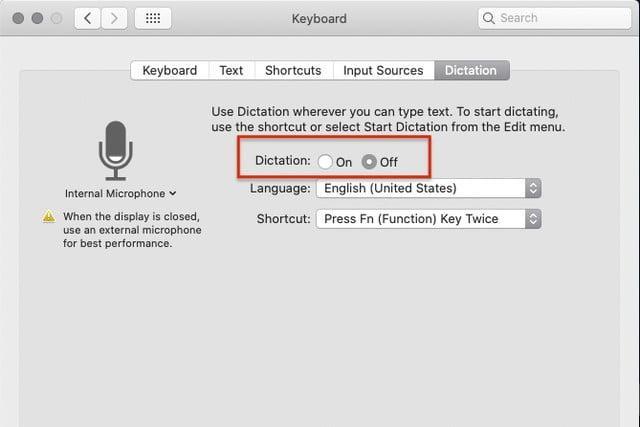
Извор слике: Дигитални трендови
Сада уклоните ознаку са опције „Омогући питај Сири“ која се појављује у левом окну менија.
Вратите се на Системске поставке> Тастатура.
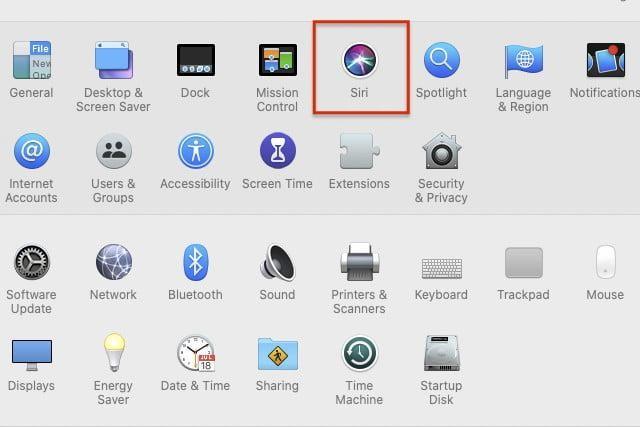
Пребаците се на картицу „Диктати“ и поставите је на „Искључено“ да бисте је онемогућили.
Аппле ТВ
Идите на Подешавања> Опште> Сири историја> Сири диктирање и историја.
Додирните опцију „Избриши Сири диктат и историју“ да бисте избрисали сву историју Сири података са Аппле ТВ-а.
ХомеПод
Идите на ХомеПод подешавања> Сири историја и изаберите опцију „Избриши Сири диктат и историју“.
Дакле, момци, ево комплетног водича о томе како да избришете Сири историју са иПхоне-а, иПад-а, Мац-а, Аппле ТВ-а и ХомеПод-а. Хвала Аппле-у што је коначно понудио ову опцију заједно са најновијим ажурирањем за иОС 13 и мацОС Цаталина. Ако не пронађете ову опцију, прво ажурирајте своје уређаје на најновије верзије иОС, иПадОС и мацОС, а затим следите горе наведене кораке.
Срећно!
Pronađite detaljne korake kako da vratite svoj Instagram nalog nakon što je onemogućen.
Желите да избришете истекле пропуснице и средите Аппле новчаник? Пратите док објашњавам у овом чланку како да уклоните ставке из Аппле новчаника.
Било да сте одрасла или млада особа, можете испробати ове апликације за бојење да бисте ослободили своју креативност и смирили свој ум.
Овај водич вам показује како да решите проблем са вашим Аппле иПхоне или иПад уређајем који приказује погрешну локацију.
Погледајте како можете да омогућите и управљате Не узнемиравај на иПад-у како бисте се могли фокусирати на оно што треба да урадите. Ево корака које треба пратити.
Погледајте различите начине на које можете повећати своју тастатуру на иПад-у без апликације треће стране. Такође погледајте како се тастатура мења са апликацијом.
Да ли се суочавате са грешком иТунес не открива иПхоне или иПад на вашем Виндовс 11 рачунару? Испробајте ове проверене методе да одмах решите проблем!
Осећате да ваш иПад не ради брзо? Не можете да надоградите на најновији иПадОС? Пронађите овде знакове који говоре да морате да надоградите иПад!
Тражите кораке како да укључите аутоматско чување у програму Екцел? Прочитајте овај водич о укључивању аутоматског чувања у Екцел-у на Мац-у, Виндовс 11 и иПад-у.
Погледајте како можете да држите своје лозинке у Мицрософт Едге-у под контролом и спречите прегледач да сачува све будуће лозинке.







